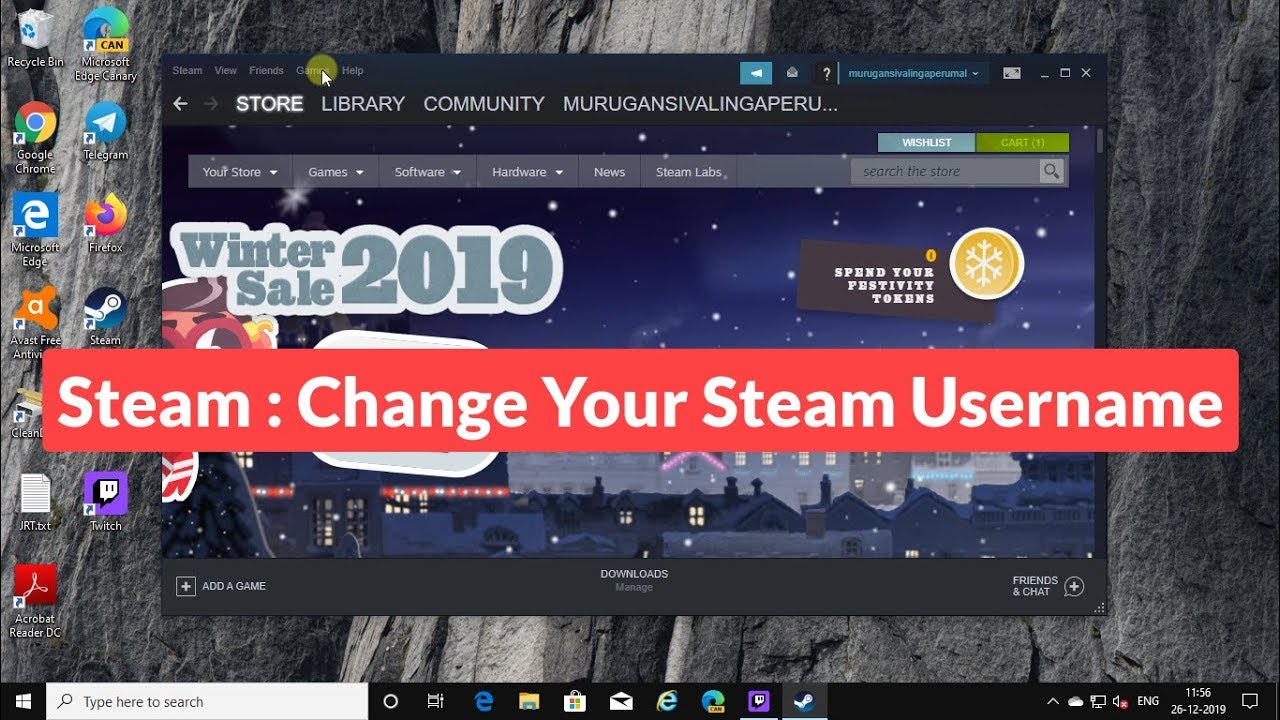
En este tutorial, te enseñaré cómo cambiar tu nombre de usuario en Steam, pero en lugar de un vídeo, te daré las instrucciones aquí mismo, en este artículo.
Para comenzar, inicia sesión en tu cuenta de Steam y sigue estos pasos:
Paso 1: Accede a tu perfil
Haz clic en tu nombre de usuario (display name) ubicado en la parte superior de la pantalla.
Se abrirá un menú desplegable: selecciona la opción Perfil para acceder a tu perfil de steam.
Paso 2: Configura tu perfil de Steam
Una vez que estés en tu perfil, busca y haz clic en la opción Configuración de perfil (setup steam profile).
Esto te llevará a la página de configuración de tu perfil de Steam.
Paso 3: Cambia tu nombre de perfil
En la sección de configuración de tu perfil, verás un campo donde actualmente se muestra tu nombre de usuario actual. Haz clic en este campo y podrás editarlo fácilmente. Escribe el nuevo nombre que desees utilizar para tu perfil.
Paso 4: Guarda los cambios
Después de haber cambiado tu nombre de perfil, asegúrate de hacer clic en el botón Guardar cambios (Save Changes) al final de la página.
¡Felicidades! Tu nombre de perfil ha sido cambiado exitosamente.
Espero que este artículo te haya sido de ayuda. Si tienes más problemas o dudas, no dudes en dejar un comentario y estaré encantado de ayudarte. ¡Nos vemos en el siguiente artículo!
